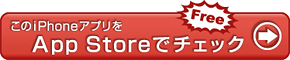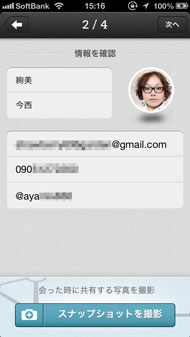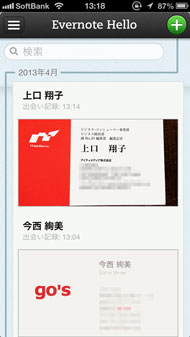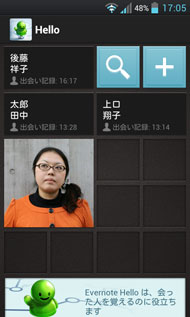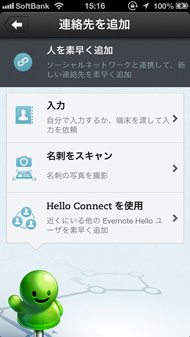いつどこで会ったかも記録できる「Evernote Hello」を活用しよう:スマホで始める名刺管理(1/2 ページ)
名刺を交換した際に覚えておきたいのは顔と名前。そして、あとから思い出すには交換したシチュエーションも覚えておきたい。そんな“出会い”を分かりやすく記録できるのが「Evernote Hello」の魅力だ。
名刺を交換したときに、相手の名前と顔を覚えておくのがビジネスを円滑に進めるうえでの基本だ。さらに会ったときのシチュエーションも覚えておけば、あとから名刺を見たときに、相手の人となりも思い出しやすいだろう。初対面の人と出会う機会の多いビジネスパーソンにオススメしたいのが「Evernote Hello」というアプリだ。
Evernote Helloは、クラウドサービス「Evernote」と連係できるEvernote社の公式アプリ。まずはEvernoteにサインインし、自分のプロフィール情報を登録する。次に、位置情報やカレンダーへのアクセスを有効にすることで、会議の場所を記録したり、予定から名前とメールアドレスを取り込んで人を追加したりできる。
- 社名や宛名、“メアドのクリック”で自動挿入――名刺管理アプリEightのPC版に新機能
- タップした空き日程を瞬時にテキスト化、名刺アプリに送信――クウハッカーとすごい名刺管理が連携
- スマホで名刺管理、どれが使いやすい? 5つのアプリを徹底比較
- 手持ちの名刺、店頭預かりで手間なくデータ化――名刺アプリ「Eight」がアクセアと連携
- アプリ連携で“Evernote使いの名刺管理”がワンランクアップ――「Cardful」
- 名刺を郵送するとスマホで使えるデータに、営業力を高める機能も――「メイシー」
- “撮って送って約3分”で正確な名刺データがスマホに――「すごい名刺管理」
- 名刺情報を5秒でデジタル化――「CamCard」
- “撮って送るだけ”で正確な名刺データがスマホに――「Eight」
出会いの記録をタイムラインで分かりやすく表示
連絡先を追加するには、「手入力」「名刺をスキャン」「Hello Connect」を使用する方法がある。
まずは基本の「入力」について説明しよう。手入力で登録する場合は、メールアドレス、写真の撮影、名前、電話番号、Twitterのアカウント名を入力するよう促される。自分で入力してもいいし、相手に端末を渡して入力をお願いするのもいいだろう。
次に本稿でメインとなる「名刺をスキャン」だが、この機能はiPhoneのみ対応している(※プレミアムユーザー向けの機能だが、無料ユーザーも期間限定で利用できる)。基本的にはほかの名刺管理アプリと同じで、名刺をスマートフォンのカメラで撮影するだけで、文字情報を自動で認識して連絡先に登録してくれる。ちなみに、名前、メールアドレス、電話番号のみ自動読み取りに対応しており、ほかの項目はあとから自分で入力しなければならない。読み取りの精度はお世辞にも高いとはいえないが、入力する項目が少ない分、あとからの入力もあまり手間取ることはない。
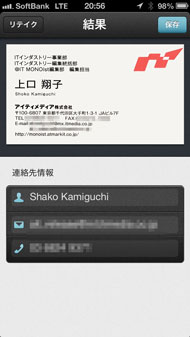
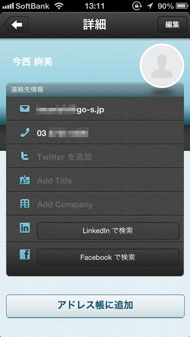 写真を撮影する際にはガイドが表示されるので、指示に従って撮影すると、データが自動で読み取られる(画像左)。読み取った名刺データを選択すると、詳細が表示される。LinkdIn、Facebookとの連係にも対応する(画像右)。ちなみにこの機能、かざすだけでシャッターがおりるのが便利で、スキャンした名刺画像のクオリティも高い
写真を撮影する際にはガイドが表示されるので、指示に従って撮影すると、データが自動で読み取られる(画像左)。読み取った名刺データを選択すると、詳細が表示される。LinkdIn、Facebookとの連係にも対応する(画像右)。ちなみにこの機能、かざすだけでシャッターがおりるのが便利で、スキャンした名刺画像のクオリティも高い関連記事
 Evernoteからのデータ編集もOK―――名刺管理アプリ「Cardful」を活用する
Evernoteからのデータ編集もOK―――名刺管理アプリ「Cardful」を活用する
2013年4月26日にリリースした名刺管理アプリ「Cardful」。Evernoteと双方向で編集が行えるのが最大の特長のこのアプリを早速使ってみた。 保存版!「あなたのEvernote、見せてください」(前編)
保存版!「あなたのEvernote、見せてください」(前編)
Evernoteの「ノートブック」の分類は、多くの人が頭を悩ませるところ。今回は前後編2回にわたり、Evernoteの“達人”に特別にノートブックを公開してもらい、分類などのコツについて聞いてみた。既存ユーザーはもちろん、これからEvernoteを使おうとする人も必見だ。 保存版!「あなたのEvernote、見せてください」(後編)
保存版!「あなたのEvernote、見せてください」(後編)
クラウドサービスの達人たちに聞く連載「あなたのEvernote、見せてください」の後編です。今回はITジャーナリストの花岡貴子さんら3人のEvernoteを見せてもらいました。 メモと音声も丸ごとEvernoteに自動保存 デジタルペン「Livescribe」発売
メモと音声も丸ごとEvernoteに自動保存 デジタルペン「Livescribe」発売
専用ノートに書いた文字と音声を記録してEvernoteに保存するデジタルボールペン「Livescribe wifi スマートペン」が発売される。 Evernoteの基本的な使い方【チュートリアル編】
Evernoteの基本的な使い方【チュートリアル編】
各種データを保存できるだけでなく、複数のデバイスからメモが可能。そして、メールソフトに似たインタフェースで、各メモに自由にタグ付けができる。そんなEvernoteの使いこなし術を伝授します。
関連リンク
Copyright © ITmedia, Inc. All Rights Reserved.
アイティメディアからのお知らせ
人気記事ランキング
- PowerShellにリモートコード実行の脆弱性 Windows広範囲に影響
- 「人力では25億人の熱狂を支えられない」 NBAがAI活用パートナーにAWSを選んだワケ
- AIエージェントの10大リスクとは? OWASPが最新リストを公開
- 「コーディングはAI任せ」でエンジニアは何をする? AWSが示す、開発の新たな“主戦場”
- 2025年は「破壊の年」 パロアルトネットワークスが「6つのセキュリティ予測」を公開
- Anthropic、「MCP」をLinux Foundation傘下AAIFへ寄付 “AIの健全な発展”に向けて
- Google Gemini Enterpriseにゼロクリックの脆弱性 深刻な情報漏えいのリスク
- ドローンいらず? 飛行動画作成できる「Google Earth Studio」登場
- 2025年版のCWE Top 25が公開 CISAが示す危険な脆弱性とは?
- むしろやる方が危険? 守りを腐らせる“ダメダメなセキュリティ研修”の特徴
 「Evernote Hello」
「Evernote Hello」